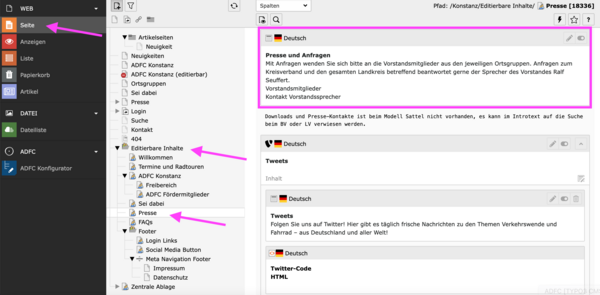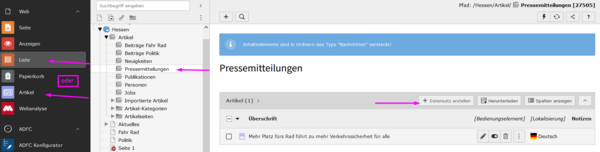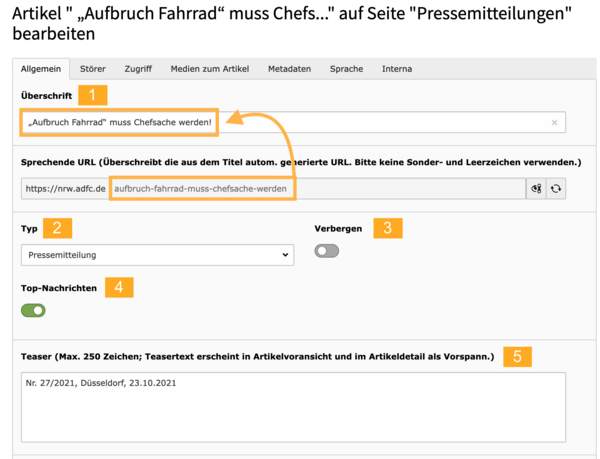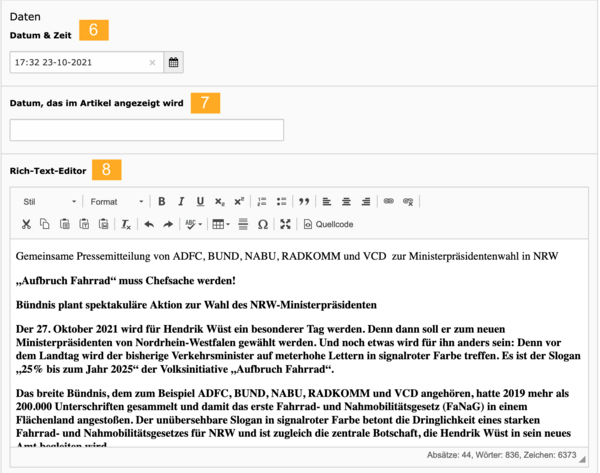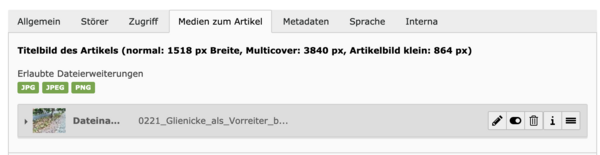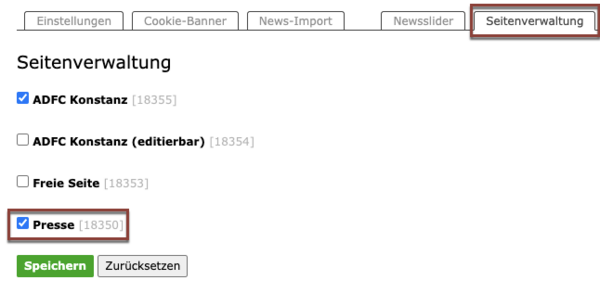Presse und Anfragen
Pressemitteilung erstellen
Bitte folgendermaßen vorgehen:
- Liste- oder Artikel-Modul auswählen
- Den Ordner "Artikel" auswählen
- Innerhalb dieses Ordners finden sich die jeweiligen Unterordner "Neuigkeiten", "Pressemitteilung" und "Publikationen"
- Den gewünschten Ordner "Pressemitteilung" auswählen und über das Plus-Symbol eine Pressemitteilung = Datensatz anlegen („Datensatz erstellen“)
Achtung: Jede Pressemitteilung muss mit einem Titelbild versehen sein!
Ohne Titelbild kann nicht (zwischen-) gespeichert werden. Daher empfehlen wir, schon vor der Erstellung einer Neuigkeiten, Pressemitteilung oder Publikationen ein geeignetes Bild im Dateilisten-Modul hochzuladen.
Reiter "Allgemein“
Nach der Artikelerstellung verändert sich die der Arbeitsebene (rechte Spalte im TYPO3-Backend). Jetzt sind mehrere Reiter zu sehen, in denen verschiedene Aspekte des Datensatzes eingestellt und bearbeitet werden können. Im Bildschirmfoto wird eine Neuigkeit bearbeitet.
Wichtig: Sämtliche Eingaben und Änderungen in den nachfolgenden Abschnitten dieses Handbuchs treten erst nach dem Speichern des gesamten Artikels in Kraft. Sie sollten gerade komplexe Artikel bei der Erstellung regelmäßig zwischenspeichern. Nicht gespeicherte Inhalte gehen bei Log-Out, Verbindungsproblemen, längerer Abwesenheit etc. unwiderruflich verloren!
1. Überschrift
Aus der Überschrift generiert sich die URL der Pressemitteilung. Die Überschrift „Aufbruch Fahrrad“ muss Chefsache werden! generiert beispielsweise die URL https://nrw.adfc.de/pressemitteilung/aufbruch-fahrrad-muss-chefsache-werden
Für die Überschrift gilt eine Zeichenbegrenzung von max. 80 Zeichen.
2. Typ
Der Typ des Datensatzes (also im Modell Sattel die Datensätze "Neuigkeiten", "Pressemitteilung" und "Publikationen") wird automatisch ausgefüllt. Wir befinden uns im Ordner "Pressemitteilung" und hier können nur Datensätze vom selben Typ angelegt werden.
3. Verbergen
Inhalte können auch im ersten Schritt angelegt und mit der Verbergen-Funktion „nicht gleich“ veröffentlicht werden. Dazu den Regler „Verbergen:“ aktivieren.
4. Top-Nachrichten
Die Pressemitteilung kann als Top-Nachricht markiert werden. Das bedeutet, dass die Neuigkeit im Frontend immer an erster Stelle des Sliders und der Seite steht.
5. Teasertext
Dieser Text erscheint als Vorschau auf der Neuigkeitenübersichtsseite und ganz oben im eigentlichen Artikel.
Zeichenbegrenzung Teasertext: max. 250 Zeichen
6. Datum & Zeit
In diesem Feld steht das Datum und die Uhrzeit zu der der Artikel angelegt wurde. Das Feld füllt sich automatisch. Im Frontend werden die Neuigkeiten chronologisch ausgespielt, das heißt an dieser Stelle kann die Reihenfolge beeinflusst werden. Ein zukünftiges Datum einzutragen bedeutet, dass die Neuigkeit am Anfang des Sliders und der Seite erscheinen.
7. Datum, das im Artikel angezeigt wird
Dieses Feld ist ein Freitextfeld, das im Artikel angezeigt wird. Es ist keine bestimmte Form vorgegeben: 01.11.2021 oder auch November 2021 usw. sind möglich.
8. Rich-Text-Editor
Hier wird der eigentliche Fließtext der Neuigkeit eingetragen. Der Rich-Text-Editor bietet einige Möglichkeiten zur Formatierung des Textes, ähnlich wie z.B. Microsoft Word. Direkt über dem Fließtext befinden sich einfache Schaltflächen zum Formatieren des Textes.
Die Zeichenbegrenzung liegt bei max. 5000 Zeichen.
(Zwischen-) Überschriften einfügen
Um ein Stück Text zur Zwischenüberschrift zu machen, markieren Sie zuerst den entsprechenden Absatz. Danach klicken Sie auf das zweite Dropdown-Menü oben links.
Im Dropdown-Menü können Sie zwischen den verschiedenen Texttypen wählen. „Normal“ ist die standardmäßige Formatierung aller Fließtexte auf *.adfc.de-Websites. Für Zwischenüberschriften wählen Sie am besten Überschrift 2. Überschrift 2 ist unter Überschrift 1 angeordnet und kleiner in der Darstellung.
Gliedern Sie Ihren Text in mehrere kurze Absätze, die mit Zwischenüberschriften getrennt werden. Zwischenüberschriften erhöhen die Lesbarkeit (Nutzerfreundlichkeit) und sind wichtig zur Suchmaschinenoptimierung (SEO).
Aufzählungen
Die Nutzung von Aufzählungen in Website-Texten ist empfehlenswert. Durch Aufzählungen sind Inhalte schnell und komfortabel auf einen Blick erkennbar. In der ADFC-Gliederungswebsite können Aufzählungspunkte mit einer Darstellung als Checkbox optisch aufgewertet werden. Dazu die durch Absätze getrennten Aufzählungspunkte markieren und auf den Menüpunkt „Liste“ klicken.
Die Liste ist jetzt (wie in einem Word-Dokument) mit Aufzählungspunkten gekennzeichnet. Bitte die Aufzählungspunkte erneut markieren und dann oben links auf den Menüpunkt „Stil“ und dort auf die Kategorie „ul check icon“ klicken.
Reiter "Medien zum Artikel"
Hier werden alle Medien verwaltet, die der Neuigkeit anhängen:
- Am wichtigsten ist das Titelbild des Artikels. Die Abmessungen belaufen sich auf 1518 px Breite. Erlaubte Dateierweiterungen sind JPG, JPEG und PNG. Es handelt sich um ein Pflichtfeld, d.h. die Neuigkeit kann nicht ohne Bild (zwischen-) gespeichert werden. Es empfiehlt sich also, zunächst ein Bild mit 1518 px Breite in der Dateiliste hochzuladen.
- Ebenfalls hilfreich ist der Abschnitt "Medien zum Artikel: Zugehörige Dateien": Wird hier eine Datei hochgeladen, wird im Frontend eine blaue Box generiert, in der Nutzer zugehörige PDF, Bilder etc. herunterladen können.
Seite "Presse" ausblenden
Die Seite "Presse" lässt sich wie folgt ausblenden:
- Als Site Admin anmelden
- Im linken Bereich das Modul "ADFC Konfigurator" auswählen
- Den Reiter "Seitenverwaltung" auswählen
- Blau angehakt: die Seite ist aktiviert und im Frontend sichtbar
- Nicht angehakt: die Seite ist deaktiviert und nicht im Frontend sichtbar
- Zum Ausblenden also anklicken und so den Haken entfernen
- Dabei wird nun auch die Sitemap-Spalte im Footer automatisch entsprechend ein/ausgebendet